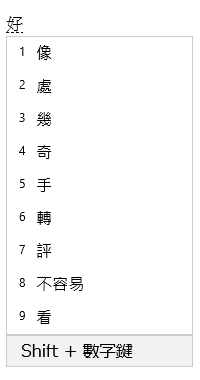使用者介面
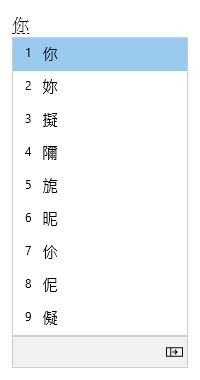
轉換候選視窗提供符合您輸入專案之筆劃的候選者。
一般作業
|
在此狀態 |
按這個按鍵 |
若要執行此動作 |
|---|---|---|
|
焦點進入候選字視窗之前 |
向下鍵 |
輸入候選視窗。 |
|
向上鍵 |
變更為另一個候選項目,而不開啟候選視窗。 |
|
|
焦點在候選字視窗內 |
向下鍵 |
將選取範圍下移。 |
|
向上鍵 |
將選取範圍上移。 |
|
|
空格鍵 |
Page down。 |
|
|
Tab |
展開至表格檢視。 |
|
|
向右鍵 |
展開至表格檢視。 |
|
|
號碼 |
選取對應的候選字。 |
|
|
Enter |
選取焦點候選字。 |
其他功能
-
IME 會建議在候選視窗中最後一個候選項上輸入的 Bopomofo 讀取內容。
-
如果您的按鍵順序與注音符號組合不符,輸入法可以自動將您在中文模式輸入的內容切換為英數字元。 若要使用這項功能,請開啟在中文模式中自動將按鍵順序變更為IME設定中的字母數位字元,>一般。
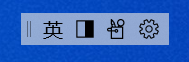
IME 支援稱為 IME 工具列的 UI,提供快速調用特定 IME 函數的替代方法。 IME 工具列是語言欄續約的 UI。
若要開啟 IME 工具列,請以滑鼠右鍵按一下通知區域中的 IME 模式圖示,然後選取 [ 顯示/隱藏 IME 工具列。
鍵盤快速鍵
輸入法提供使用輸入法功能的按鍵或按鍵組合。
|
按這個按鍵 |
若要執行此動作 |
|---|---|
|
Shift |
在英文和中文模式間切換。 |
|
Shift + 空格鍵 |
在全形和半形之間切換字元寬度。 |
|
Ctrl + 符號 (例如 Ctrl + 逗號) |
插入對應的全形符號。 附註: 如果符號對應到移動的按鍵,您需要先按 Shift,再按符號鍵。 (例如 Ctrl + Shift + ? 以插入 "?") |
|
反引號 (`) + 符號鍵 (例如反引號 + 逗號) |
插入對應的全形符號。 附註: 如果符號對應到移動的按鍵,您需要先按 Shift,再按符號鍵。 (例如反引號 + Shift + ? 以插入 "? |
|
Ctrl + Alt + 逗號 |
顯示符號鍵盤。 您可以持續按對應的按鍵來插入符號。 附註: 在中文模式中有效。 |
|
反引號 (`) + U + Unicode + 空格鍵 |
插入對應的字元 (例如反引號 + U + "4e00" + 空格鍵以插入「一」)。 附註: 在中文模式中有效。 |
|
反引號 (`) + B + Big5 字碼指標 |
插入對應的字元 (例如反引號 + B + "A440" 以插入「一」)。 附註: 在中文模式中有效。 |
IME 設定
在中尋找 IME Windows 11
-
選取開始 ,然後選取設定 >語言&語言>語言&區域。
-
向下卷起並 選取下列其中一項:
-
中文 (繁體,台灣)
-
中文 (繁體,香港特別行政區)
-
中國 (傳統、澳門特別行政區)
-
-
選取語言選項。
-
在鍵盤 區段 ,選取 Microsoft Bopomofo。
附註: 如果您沒看到此選項,您可以選取新增鍵盤,然後選取Microsoft Bopomofo將其新加到鍵盤區段。
-
選取鍵盤選項。
附註: 您也可以在工作列上的搜尋中搜尋「IME 設定」。
在中尋找 IME Windows 10
-
選取開始 ,然後選取設定> &語言>語言。
-
向下卷起並選取下列其中一項:
-
中文 (繁體,台灣)
-
中文 (繁體,香港特別行政區)
-
中國 (傳統、澳門特別行政區)
-
-
選取 [選項]。
-
向下卷起,選取MicrosoftBopomofo,然後選取選項。
附註: 您也可以在工作列上的搜尋中搜尋「IME 設定」,或按操作功能表上的 設定 (以滑鼠右鍵按一下通知區域中 IME 模式圖示的) 。
按鍵自訂
使用 IME,您可以在 IME 設定中自訂鍵盤配置,> 按鍵作業。 適用於 Windows 11 和 Windows 10 (截至 2020 年 10 月更新),IME 提供下列配置。
-
標準
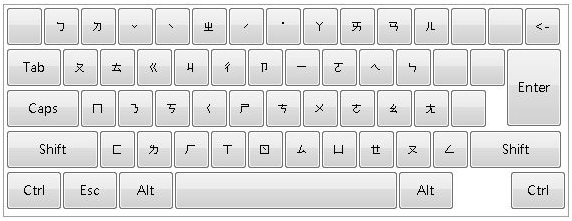
-
HanYu Pinyin
您可以使用下列其中一種方式使用 HanYu 拼音版面配置。-
輸入漢語拼音,後面接著一個音調。 (例如,輸入 " (" 以取得 "注音")
附註: 數位 1 到 5 鍵代表四個色調和中性色調。
-
輸入漢語拼音 (不含音調),然後按 Enter 或空格鍵以轉換。 (例如輸入「zhuyin」,然後按 Enter/空格鍵以取得「注音」)
-
輸入漢語拼音,後面接著空格鍵做為音調萬用字元,然後按 Enter 或空格鍵以轉換。 (例如輸入「zhu yin」,然後按 Enter/空格鍵以取得「注音」)
-
-
倚天注音
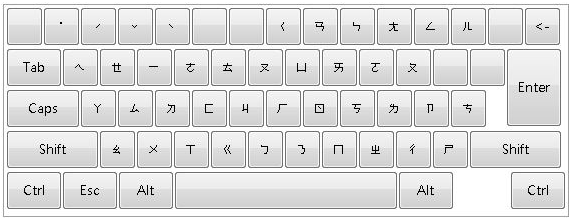
-
通用拼音
您可以使用下列其中一個方式來使用通用拼音配置。-
輸入通用拼音,後面接著一個音調。 (輸入 "jhu4yin1" 以取得 "注音")
附註: 數位 1 到 5 鍵代表四個色調和中性色調。
-
輸入不含音調的通用拼音,然後按 Enter 或空格鍵以轉換。 (例如,輸入 "jhuyin",然後按 Enter/空格鍵以獲得「注音」)
-
輸入通用拼音,後面接著空格鍵做為音調萬用字元,然後按 Enter 或空格鍵以轉換。 (例如,輸入 "jhu yin",然後按 Enter/空格鍵以獲得「注音」)
-
如何提供意見反應?
如果您遇到任何問題或對 Microsoft IME 有任何建議,請透過意見反應中樞提供我們意見反應。 您可以在操作功能表中開啟 [從傳送意見 ([意見中心 (以滑鼠右鍵按一下通知區域中 [IME 模式) 圖示的功能表,或按一下這裡。 您的意見反應會直接傳送給我們的工程人員,以努力改善輸入法。 如需有關提供意見反應的步驟,請參閱使用意見反應中樞應用程式傳送意見反應。
相容性
Microsoft 注音符號 IME 已於 Windows 10 2020 年 10 月 更新 (版本 2004) 進行更新,並且還適用於 Windows 11。 IME 支援 IME 設定中的相容性設定> 一般。 如果您遇到新 IME 的問題,您可以開啟使用 先前版本的 Microsoft Bopomofo來啟用上一版的 IME。 我們會持續改善新的 IME,因此請考慮提交意見建議,協助 我們提供出色的功能。
使用者介面
轉換候選視窗提供符合您輸入專案之筆劃的候選者。
一般作業
|
按這個按鍵 |
若要執行此動作 |
|---|---|
|
向下鍵 |
將選取範圍下移。 |
|
向上鍵 |
將選取範圍上移。 |
|
空格鍵 |
Page down。 |
|
Tab |
展開至表格檢視。 |
|
向右鍵 |
展開至表格檢視。 |
|
號碼 |
選取對應的候選字。 |
|
Enter |
選取焦點候選字。 |
關聯片語視窗提供與輸入內容相關的相關候選項。 您可以按 Shift + 數字來選取候選字。
一般作業
|
按這個按鍵 |
若要執行此動作 |
|---|---|
|
空格鍵 |
Page down。 |
|
Shift + 數字 |
選取對應的候選字。 |
IME 設定
在中尋找 IME Windows 11
-
選取開始 ,然後選取設定> &語言>語言&區域。
-
向下卷起並 選取下列其中一項:
-
中文 (繁體,台灣)
-
中文 (繁體,香港特別行政區)
-
中國 (傳統、澳門特別行政區)
-
-
選取語言選項。
-
在鍵盤 區段 ,選取 下列其中一個選項:
-
Microsoft 暢捷
-
Microsoft Quick
附註: 如果您沒看到這些選項,您可以選取新增鍵盤,然後選取要新加到鍵盤區段的鍵盤。
-
-
選取鍵盤選項。
附註: 您也可以在工作列上的搜尋中搜尋「IME 設定」。
在中尋找 IME Windows 10
-
選取開始 ,然後選取設定> &語言>語言。
-
向下卷起並選取下列其中一項:
-
中文 (繁體,台灣)
-
中文 (繁體,香港特別行政區)
-
中國 (傳統、澳門特別行政區)
-
-
選取 [選項]。
-
向下卷起,選取Microsoft 暢捷 或 Microsoft Quick,然後選取選項 。
附註: 您也可以在工作列上的搜尋中搜尋「IME 設定」,或在通知區域中 IME 模式圖示的操作功能表 (以滑鼠右鍵按一下功能表) 按 設定。
如何提供意見反應?
如果您遇到任何問題或對 Microsoft IME 有任何建議,請透過意見反應中樞提供我們意見反應。 您可以在操作功能表中開啟 [從傳送意見 ([意見中心 (以滑鼠右鍵按一下通知區域中 [IME 模式) 圖示的功能表,或按一下這裡。 您的意見反應會直接傳送給我們的工程人員,以努力改善輸入法。 如需有關提供意見反應的步驟,請參閱使用意見反應中樞應用程式傳送意見反應。
相容性
Microsoft 倉頡 IME 與速成 IME 已於 Windows 10 2020 年 10 月 更新 (版本 2004) 進行更新,並且還適用於 Windows 11。 IME 支援 IME 設定中的相容性設定> 一般。 如果您遇到新 IME 的問題,您可以開啟使用先前版本的 Microsoft 長街或使用先前版本的 Microsoft Quick 來啟用先前的 IME版本。 我們會持續改善新的 IME,因此也請考慮提交意見建議,協助 我們為您提供出色的意見輸入體驗。